Guide étape par étape pour rendre des chansons achetées en sonneries sur iPhone
Faire d'une chanson achetée une sonnerie sur votre iPhone pourrait être une belle façon de personaliser votre appareil et apprécier vos morceaux préférés quand vous recevez des appals. L'écosystème iOS d'Apple est intégré avec iTunes Store, mais la création d'une sonnerie personnalisée depuis une chanson achetée demande quelques étapes supplémentaires pour assurer la compatibilité et la personnalisation.

Dans ce guide, nous allons vous montrer comment sélectionner une chanson iTunes achetée, couper la longueur désirée et la définir comme une sonnerie. Améliorez votre expérience avec un morceau sonore personnalisé pour vos futurs appels entrants !
Partie 1. Quel processus pour transformer des chansons achetées en sonneries
iPhone offre des options diversifiées de sonneries par défaut, qui peuvent résonner avec votre goût musical ou vous démarquer dans la foule. Mais la personnalisation vous permet d'exprimer votre individualité et de définir une sonnerie qui refléte votre personne, rendant votre expérience iPhone plus appréciable et unique.
Les chansons achetées dans iTunes Store sont dans un format protégé (M4P) qui n'est pas directement compatible avec le format des sonneries iPhone (M4R). Cette différence nécéssite une conversion pour transformer la chanson achetée en un format convivial de sonnerie sans perdre de qualité.
Un convertisseur audio devient indispensable pour éliminer cette faille de compatibilité et convertir la chanson achetée au format M4R requis. Un convertisseur audio fiable vous garantit que votre chanson choisie garde sa qualité originale durant le processus de son optimisation en une sonnerie sur votre iPhone.
Comprendre ces aspects met la base pour réussir la transformation des chansons achetées en des sonneries personnalisées, ajoutant ainsi une touche personnelle à votre expérience iPhone.
Partie 2. Comment choisir le meilleur Téléchargeur/Convertisseur audio
Quand vous cherchez le meilleur téléchargeur et convertisseur audio pour transformer les chansons achetées en des sonneries compatibles avec iPhone, HitPaw Univd (HitPaw Video Converter) est le meilleur choix.
HitPaw Univd est un logiciel complet et polyvalent pour différents besoins multimédia. Que vous cherchez à convertir une multitude de formats photo et vidéo, télécharger des vidéos depuis plus de 10,000 sites web, ou extraire de la musique depuis des platformes populaires, HitPaw est ce dont vous avez besoin.
Avec ses fonctionnalités, HitPaw Univd est outil complet pour les utilisateurs occasionnels et professionnels. Son interface conviviale et ses fonctionnalités robustes font de lui le choix idéal pour ceux qui cherchent à gérer et à optimiser efficacement leurs fichiers multimédia.
Principales fonctionnalités du convertisseur vidéo HitPaw
- Conversion de format : Convertissez facilement entre les formats photo et vidéo avec précision.
- Téléchargement de vidéo et de musique : Téléchargez des vidéos depuis plus de 10,000 sites web et capturez de la musique depuis des plateformes renommées.
- Edition vidéo : Editez les videos sans effort avec la coupure, le rognage, l'ajout d'effets, et plus encore.
- Divers outils : Bénéficiez de divers outils populaires, y compris la compression d'image, l'enregistrement d'écran et la conversion 2D en 3D, faisant de lui une solution tout en un pour tous les besoins de traitement vidéo.
Étapes
1.En premier, vous devez télécharger et installer HitPaw Univd sur un PC Windows. Actuellement, cette fonctionnalité est limitée aux versions Windows.
Une fois l'application lancée, sélectionnez Ajouter fichiers > Musique iTunes.

2.La sélection de Musique iTunes lancera iTunes immédiatement. Veuillez vérifier que l'ID Apple que vous avez utilisé pour vous connecter à votre compte Apple Music est le même utilisé pour vous connecter à iTunes.
Il vous affichera toute votre bibliothéque iTunes. Sélectionnez une catégorie depuis le panel à gauche; l'interface principale affichera tous les fichiers média enregistrés dans cette catégorie. Le symbole débloqué dans "Status" indique que ce programme a été utilisé pour convertir le fichier. Le fichier reste sécurisé, comme indiqué dans l'icône verouillé.

ASTUCES
Est-ce qu'il devrait afficher le message d'erreur "Aucun fichier trouvé" ? Veuillez ajouter des fichiers média à iTunes". Il existe différentes options pour ce faire :
Vérifiez que iTunes est installé sur votre PC.
Avec le même ID Apple ID que vous utilisez pour vous inscrire à Apple Music, inscrivez-vous à iTunes.Autorisez à votre PC d'utiliser iTunes.
Veuillez ajouer des fichiers média en premier. En effet, il n'y a pas de fichiers média dans votre iTunes.
Après avoir suivi les étapes ci-dessus, cliquez sur Actualiser pour télécharger votre bibliothéque iTunes.3.Cliquez sur Convertir tout une fois vous avez choisi les chansons que vous désirez convertir. A ce stade, il vous sera demandé de vous connecter à Apple Music.

4.Le logiciel commencera automatiquement à analyser et à transcoder les chansons iTunes dès que vous vous connectez à Apple Music.

5.Après la conversion, vous obtiendrez une musique MP3 libre de droits sur votre PS.

Partie 3. Comment définir une chanson iTunes comme sonnerie sur iPhone
Après avoir converti votre chanson achetée en un format compatible avec iPhone avec HitPaw Univd, l'étape suivante est de transférer la sonnerie convertie vers iTunes et de définir votre sonnerie personnalisée sur iPhone.
Transfert de la sonnerie convertie à iTunes
- Localisez la sonnerie convertie :Allez au dossier où HitPaw Univd enregistre vos fichiers sonneries M4R.
- Ouvrez iTunes :Lancez iTunes sur votre PC.
- Importez la sonnerie :Glissez et déposez le fichier de sonnerie M4R converti dans la bibliothéque iTunes.
Connection d'iPhone à iTunes et synchronisation de la sonnerie
- Connectez votre iPhone :Utilisez un câble USB pour connecter votre iPhone à votre PC.
- Sélectionnez votre appareil :Cliquez sur l'icône de l'iPhone au coin supérieur gauche d'iTunes pour accéder aux réglages de l'appareil.
- Accédez à Tones :Allez au réglages "Tones" de votre iPhone dans iTunes.
- Synchronisez les sons :Cliquez sur la boîte à côté de "Synchroniser Tones" et sélectionnez la sonnerie nouvellement importée depuis la liste.
- Validez les changements :Cliquez sur "Appliquer" ou "Synchroniser" pour transférer la sonnerie vers votre iPhone.
Définition de la chanson iTunes comme sonnerie personnalisée sur iPhone
- Ouvrez les Réglages :Sur votre iPhone, allez à "Régalges" > "Sons et vibrations".
- Sélectionnez Sonnerie :Tapez "Sonnerie" pour accéder à liste des sonneries disponibles.
- Choisissez Sonnerie personnalisée :Défilez vers le bas et sélectionnez la nouvelle chanson iTunes synchronisée depuis la section sonnerie personnalisée.
- Enregistrez les changements :Sortez des réglages et votre chanson iTunes sera définie comme sonnerie personnalisée pour vos futurs appels entrants.
En suivant ces étapes, vous allez réussir à définir une chanson iTunes comme sonnerie personnalisée sur votre iPhone, vous permettant ainsi d'apprécier vos morceaux préférés avec tout appel entrant.
Partie 4. FAQ sur comment faire d'une chanson achetée une sonnerie sur iPhone
Q1. Puis-je utiliser n'importe quelle chanson achetée sur iTunes pour créer une sonnerie personnalisée ?
R1. Après avoir choisi une chanson achetée, vous devez la convertir au format M4R, compatible avec les sonneries iPhone.
Q2. Y a-t-il une limite pour la longueur de la sonnerie personnalisée créée depuis une chanson achetée ?
R2. Oui, les sonneries iPhone personnalisées sont généralement limitées à 30 secondes de longueur pour une performance optimale.
Q3. Ai-je besoin d'un logiciel spécial pour convertit les chansons achetées en des sonneries compatibles aves iPhone ?
R3. Avec HitPaw Univd, vous pouvez convertir vos chansons au format M4R requis.
Conclusion
Créer une sonnerie personnalisée depuis une chanson sur votre iPhone vous permet de personnaliser votre appareil et d'apprécier vos morceaux favoris avec tout appel entrant. Le processus nécessite quelques étapes, mais le résultat est unique avec une expérience sonore sur mesure qui refléte votre goût et style.
HitPaw Univd (HitPaw Video Converter) est inestimable pour optimiser ce processus et assurer une compatibilité sans faille. Ne manquez pas d'essayer la création de sonnerie iPhone avec HitPaw Univd dès maintenant et profitez d'une infinité de possibilités de personnalisations et de créativité.





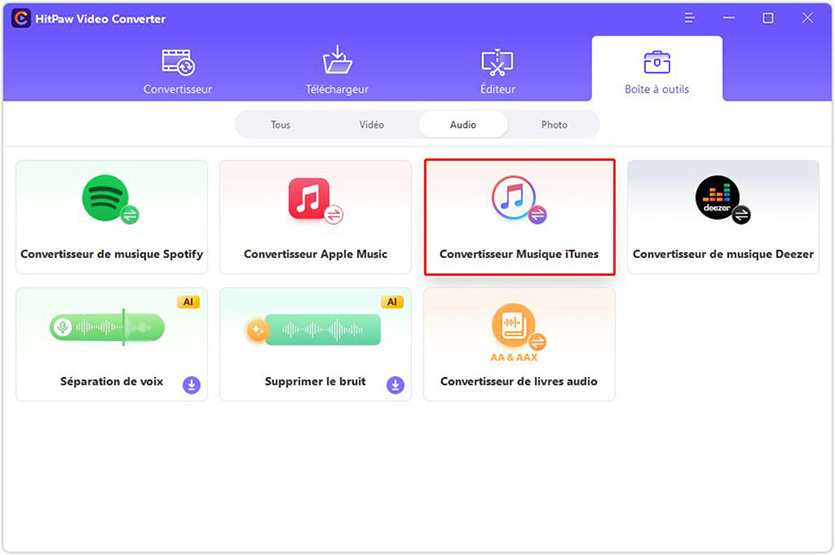
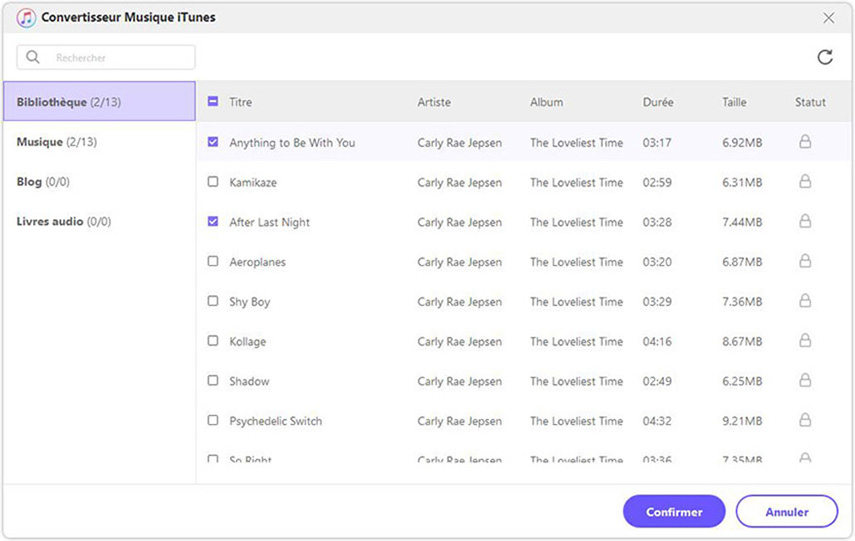
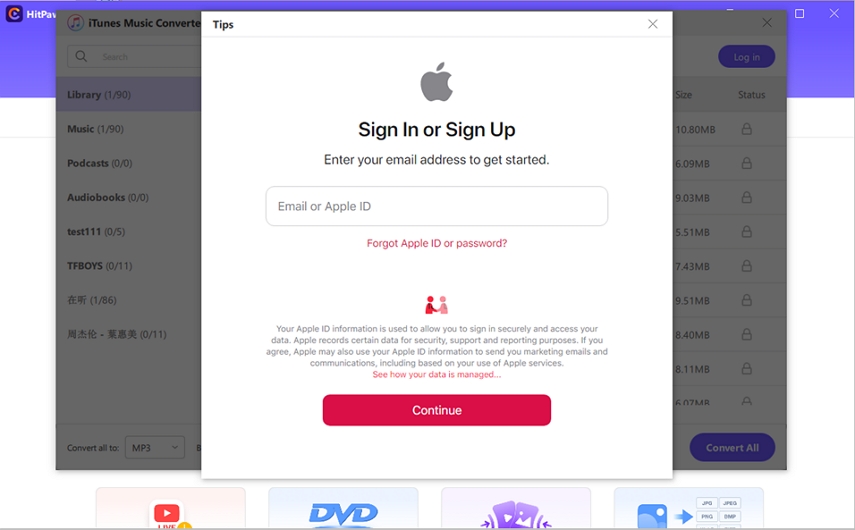

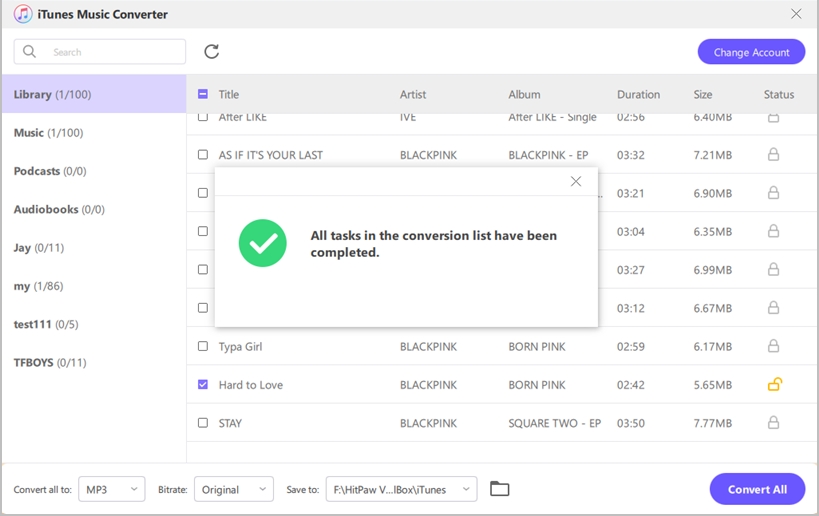

 HitPaw VoicePea
HitPaw VoicePea HitPaw VikPea
HitPaw VikPea HitPaw Suppression Filigrane
HitPaw Suppression Filigrane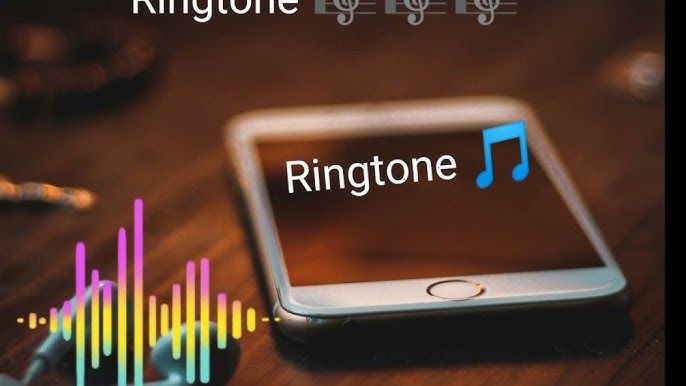

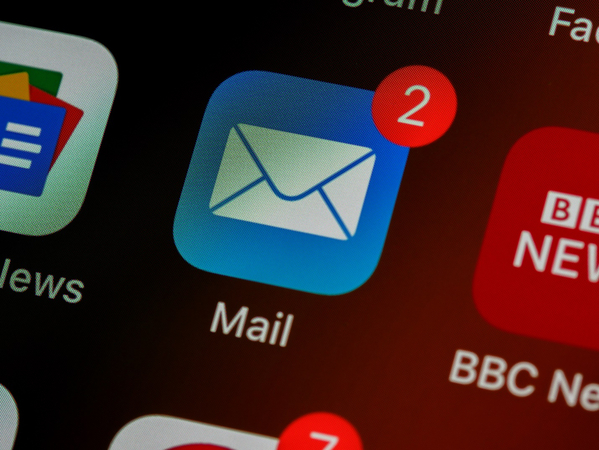

Partager cet article :
Donnez une note du produit :
Clément Poulain
Auteur en chef
Je travaille en freelance depuis plus de 7 ans. Cela m'impressionne toujours quand je trouve de nouvelles choses et les dernières connaissances. Je pense que la vie est illimitée mais je ne connais pas de limites.
Voir tous les articlesLaissez un avis
Donnez votre avis pour les articles HitPaw